Integracja z Sky-Shop pozwoli Ci na proste zarządzanie ofertami na Twoim koncie Sellasist. Możesz dostosować wygląd i ustawienia ofert tak jak chcesz, a potem łatwo wystawiać je bezpośrednio z panelu administratora Sellasist.
Jak przygotować integrację do wystawienia ofert?
KROK 1 – Upewnij się, że integracja z Sky-Shop jest podłączona
W panelu administracyjnym Sellasist przejdź do zakładki Integracje ⇨ Sky-Shop i kliknij ikonę ołówka, by przejść do ustawień konfiguracji konta Sky-Shop:
Prawidłowo skonfigurowane konto, będzie zawierać komunikat o poprawnym połączeniu:
KROK 2 – Zmapuj producentów
Aby poprawnie wystawić ofertę Sky-Shop, musi mieć ona przypisanego producenta. Dodając producentów w produktach, zwiększasz szanse ich sprzedaży.
Przejdź do zakładki Integracje ⇨ Sky-Shop i wybierz Mapowanie producentów.
Funkcja mapowania producentów w Sellasist umożliwia powiązanie producentów z systemu Sky-Shop z producentami w Sellasist.
Jeśli produkt w Sellasist będzie miał producenta, który nie został zmapowany przed utworzeniem produktu w Sky-Shop, zostanie utworzony producent, o takiej samej nazwie jak w Sellasist.
KROK 3 – Zmapuj kategorie
Mapowanie kategorii pozwala na łączenie kategorii z różnych platform. Dzięki temu, gdy przypisujesz kategorię w Sellasist, jest ona automatycznie rozpoznawana i przypisywana w Sky-Shop. Ułatwia to zarządzaniem produktami w różnych miejscach jednocześnie.
Przejdź do zakładki Integracje ⇨ Sky-Shop i wybierz Mapowanie kategorii.
Powiąż odpowiednie kategorie przypisane dla Sky-Shop oraz Sellasist i kliknij Zapisz.
Jeśli produkt w Sellasist będzie miał kategorię, która nie została zmapowana przed utworzeniem produktu w Sky-Shop, zostanie utworzona kategoria, o takiej samej nazwie jak w Sellasist.
Krok 4 - Skonfiguruj szablony ustawień
Szablon ustawień ofert pozwala na zapisanie predefiniowanych ustawień dla łatwiejszego wystawiania kolejnych ofert. Możesz tu skonfigurować pola wspólne dla wielu wystawianych ofert. Utworzone szablony ustawień mogą się różnić i być przypisywane dla różnych ofert.
Przejdź do zakładki Integracje ⇨ Sky-Shop i wybierz Szablony ustawień.
Szablon automatycznie zaktualizuje ustawiania synchronizacji na takie jak w szablonie dla powiązanej z nim oferty.
1. Kliknij Nowy szablon.
2. Uzupełnij pola:
Nazwa szablonu - podaj taką, aby łatwo odszukać potrzebny szablon.
MAPOWANIE PÓL PRODUKTÓW
Z rozwijanych list wybierz mapowania dla: Nazwy oferty, Opisu, Krótkiego opisu, Deklarowanego czasu wysyłki i Wagi.
Pamiętaj!
- Zawsze jeden szablon musi pozostać domyślny, jest on dodawany do ofert podczas wykonywania importu.
- Nie można usunąć szablonu, który przypisany jest do oferty. Natomiast można edytować jego ustawienia.
Jak wystawić ofertę Sky-Shop z poziomu Sellasist?
1. Przejdź do zakładki Asortyment ⇨ Produkty i kliknij ikonę ołówka przy produkcie, który chcesz edytować.
2. Kliknij zakładkę Oferty i znajdź ofertę Sky-Shop, a następnie kliknij przycisk Dodaj Nową Ofertę.
3. Skonfiguruj ustawienia i kliknij Sprawdź poprawność i zapisz.
Po właściwym zweryfikowaniu status zmieni się na "Oczekuje na wystawienie”.
4. Po właściwym dodaniu oferta zmieni status na Aktywna.
Jeżeli oferta nie zostanie wystawiona, informacje o błędach znajdziesz w zakładce Raporty synchronizacji:
Kliknij ikonę oka, by przejść do szczegółów raportu.
Raporty synchronizacji zawierają informacje o dacie raportu, rodzaju raportu, identyfikatorach produktów, statusy oraz szczegółowe informacje o każdej aktualizacji i zmianie w stanach magazynowych lub cenach.
W raporcie są widoczne wszystkie aktualizowane zmiany stanu magazynowego czy ceny (zależnie od rodzaju raportu).
W tabeli raportu znajdziesz identyfikatory produktu:
- Produkt sellasist (nr identyfikatora w sellasist)
- Zewnętrzny identyfikator (nr identyfikatora w Sky-Shop)
- Aktualny stan magazynowy Sky-Shop
- Aktualny stan magazynowy Sellasist
- Status walidacji
Dodatkowo, w raportach synchronizacji, aby prawidłowo i łatwo zaznaczyć zmiany w synchronizacji, zmiany zostały oznaczone kolorami. Zmiany, które zostały wprowadzone prawidłowo - zastosowano kolor zielony, gdy zmiana jest wynikiem błędu lub komplikacji - zastosowano kolor czerwony.
Dostępne są tu również filtry, które umożliwiają filtrowanie raportów według ich rodzaju. Aby wyświetlić wybrany typ raportu, wystarczy wybrać odpowiednią opcję z listy i kliknąć Filtruj. Dzięki temu szybko i łatwo znajdziesz interesujące Cię raporty.


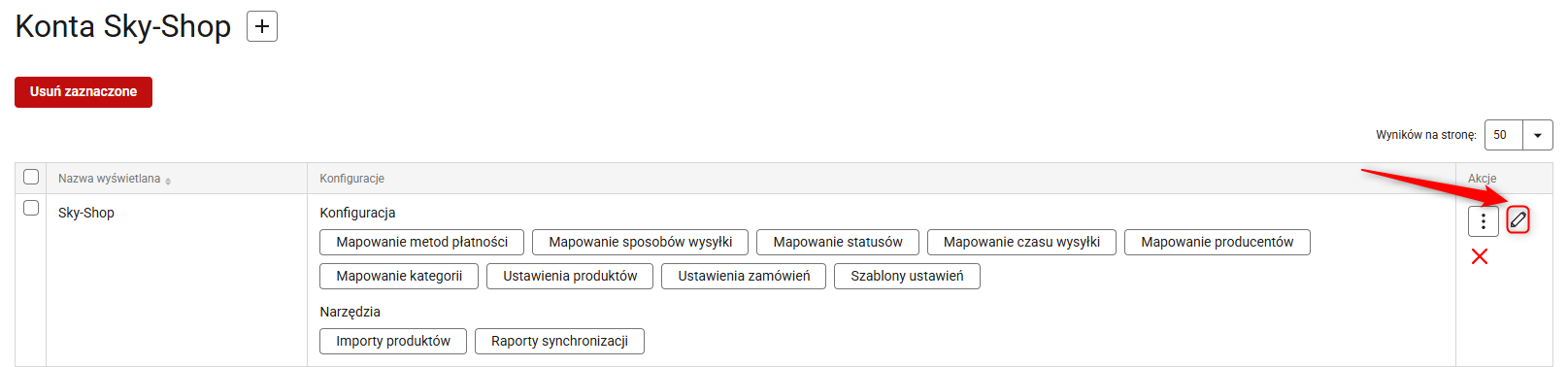
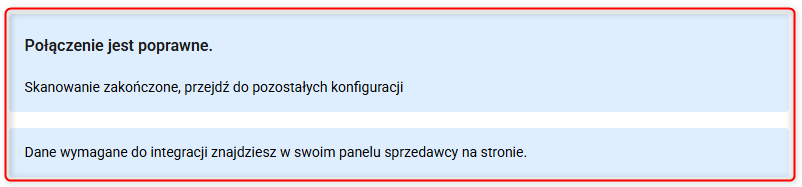




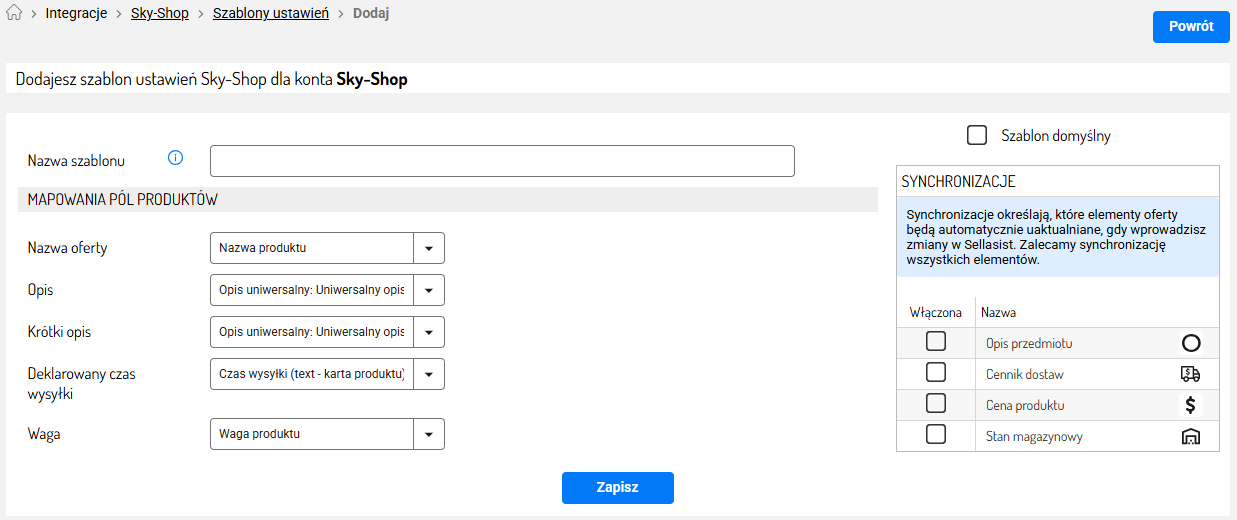


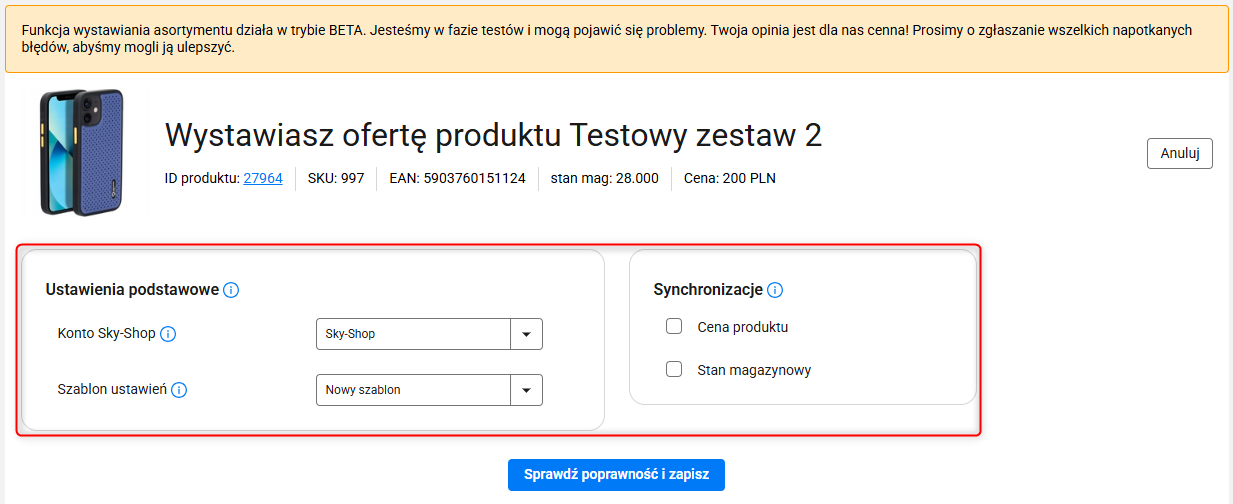
.png)


